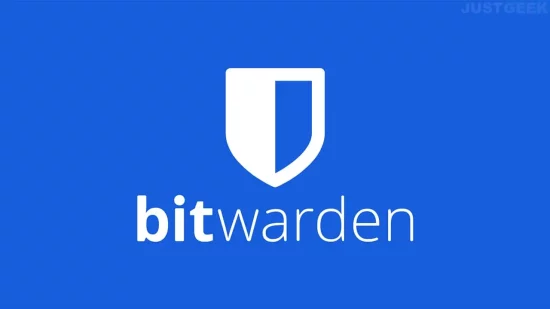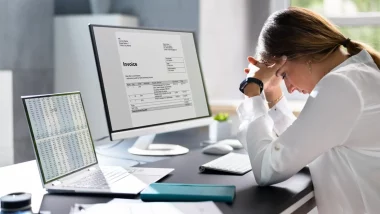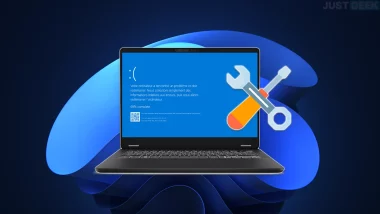Fatigué de devoir mémoriser une multitude de mots de passe ou de les griffonner sur un vulgaire carnet, toujours à risque de les égarer ou de les voir tomber entre de mauvaises mains ? Il est grand temps de tourner la page et d’adopter un gestionnaire de mots de passe. Dans cet article, nous vous présentons Bitwarden, une solution gratuite et open source pour centraliser et sécuriser tous vos accès dans un coffre-fort numérique sécurisé.
Bitwarden, un gestionnaire de mot de passe gratuit et multiplateforme
Bitwarden est un gestionnaire de mots de passe gratuit que vous pouvez auto-héberger ou non (au choix). Grâce à cette application, vous pouvez conserver tous vos mots de passe en sécurité et les avoir toujours sous la main lorsque vous en avez besoin.
L’avantage d’utiliser un gestionnaire de mots de passe comme Bitwarden, c’est qu’il ne vous ai plus nécessaire de vous rappeler de tous vos mots de passe, seul un mot de passe maître, qui doit être long et complexe, doit être mémorisé pour accéder à l’ensemble de vos précieux sésames.
De plus, Bitwarden est facilement accessible. Vous pouvez installer l’application sur les principaux systèmes d’exploitation tels que Windows, macOS, Linux, Android et iOS. Il est également disponible sous forme d’extensions pour les navigateurs web populaires comme Chrome, Firefox, Opera, Edge, Vivaldi, Brave, et Tor Browser. Sinon, vous pouvez également opter pour la version web responsive accessible via le site https://vault.bitwarden.com/, permettant une gestion facile de vos mots de passe depuis n’importe quel appareil connecté à internet.
Enfin, cerise sur le gâteau, Bitwarden est un logiciel open source. Pour un outil dédié à la sécurité, c’est essentiel. Il est ainsi facile d’accéder au code source hébergé sur Github, vous permettant de l’auditer ou de contribuer au projet si le cœur vous en dit.
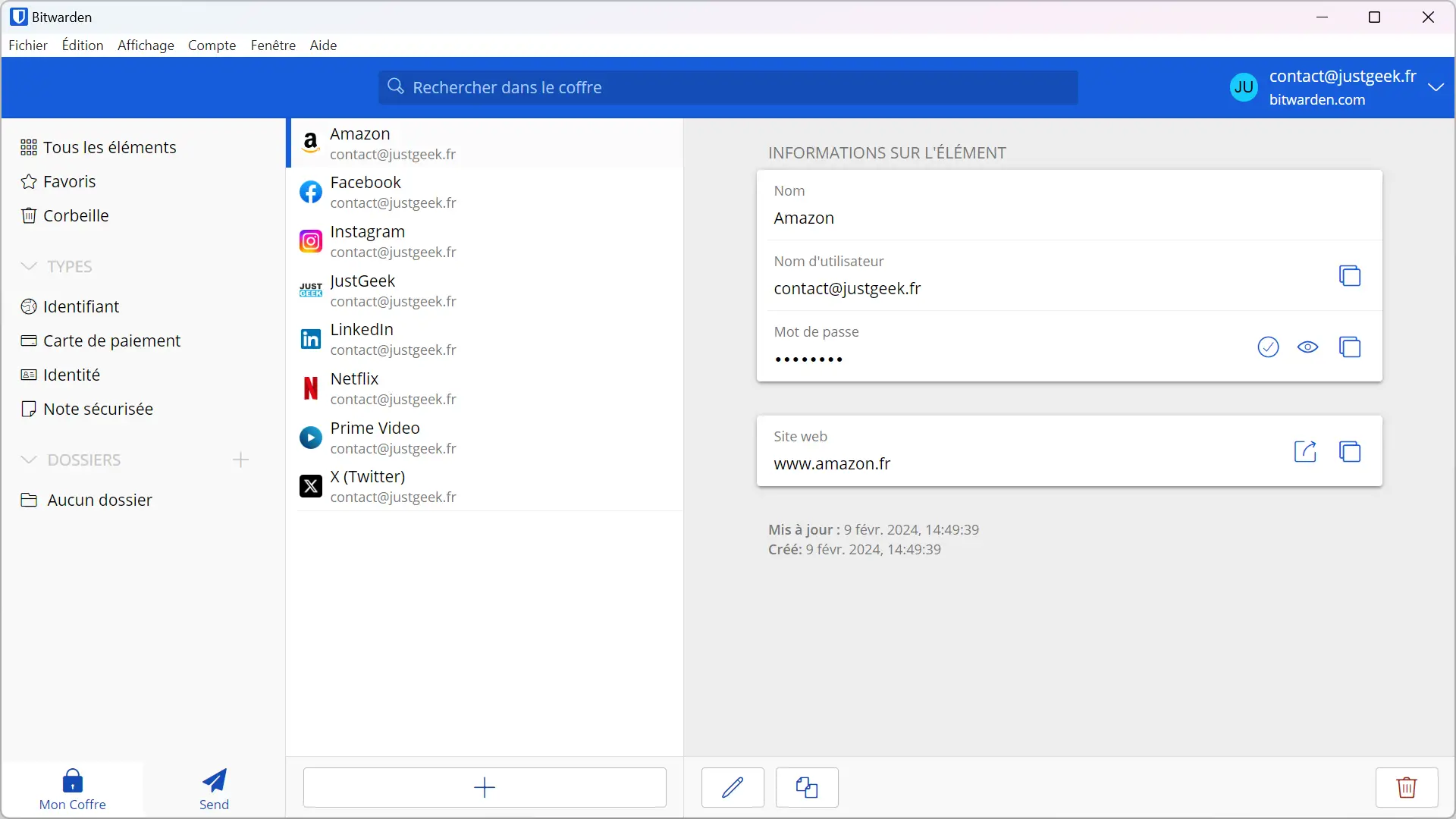
Les fonctionnalités de Bitwarden
Bitwarden vous propose deux versions : une gratuite et une payante.
Avec la version gratuite, vous bénéficiez déjà de nombreuses fonctionnalités :
- Utilisation des applications Bitwarden sur n’importe quel appareil
- Synchronisation de vos mots de passe entre tous vos appareils
- Stockage illimité d’identifiants
- Générateur de mot de passe
- Remplissage automatique des formulaires de connexion
La version payante, à 9€ par an, offre encore plus :
- 1 Go de stockage chiffré pour les fichiers joints
- Options de connexion à deux facteurs propriétaires, telles que YubiKey et Duo
- Accès d’urgence
- Outils pour vérifier l’hygiène de vos mots de passe, la santé de votre compte, et des rapports sur les brèches de données pour garantir la sécurité de votre coffre
- Générateur de code de vérification TOTP (2FA) pour les identifiants dans votre coffre
- Assistance client prioritaire
Comment utiliser Bitwarden ?
L’utilisation de Bitwarden est un jeu d’enfant, même pour ceux d’entre vous qui ne sont pas à l’aise avec l’outil informatique. Suivez notre guide étape par étape ci-dessous pour maîtriser Bitwarden et faire de la gestion de vos mots de passe une tâche simple et sécurisée.
- Rendez-vous sur le site de Bitwarden, puis faites défiler la page d’accueil vers le bas et cliquez sur le bouton « Get Started Today ».
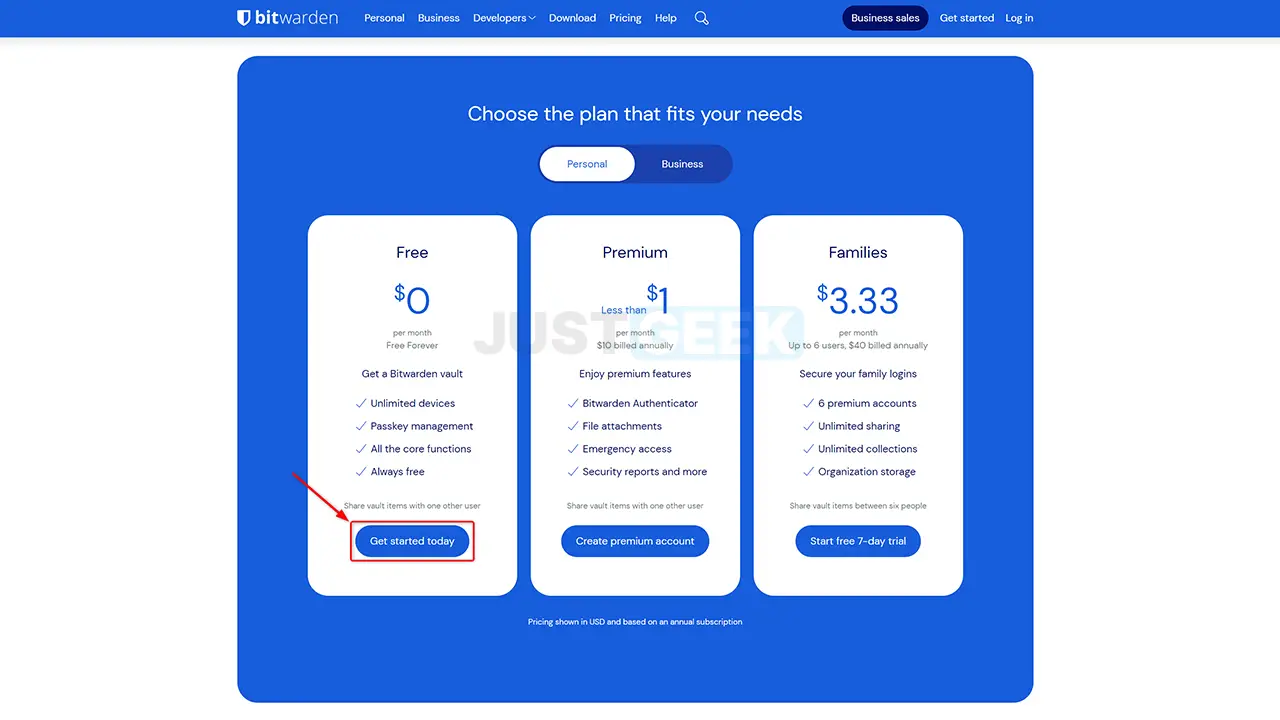
- Remplissez les champs requis pour créer un compte. Cochez la case d’acceptation puis validez avec le bouton « Créez un compte ».
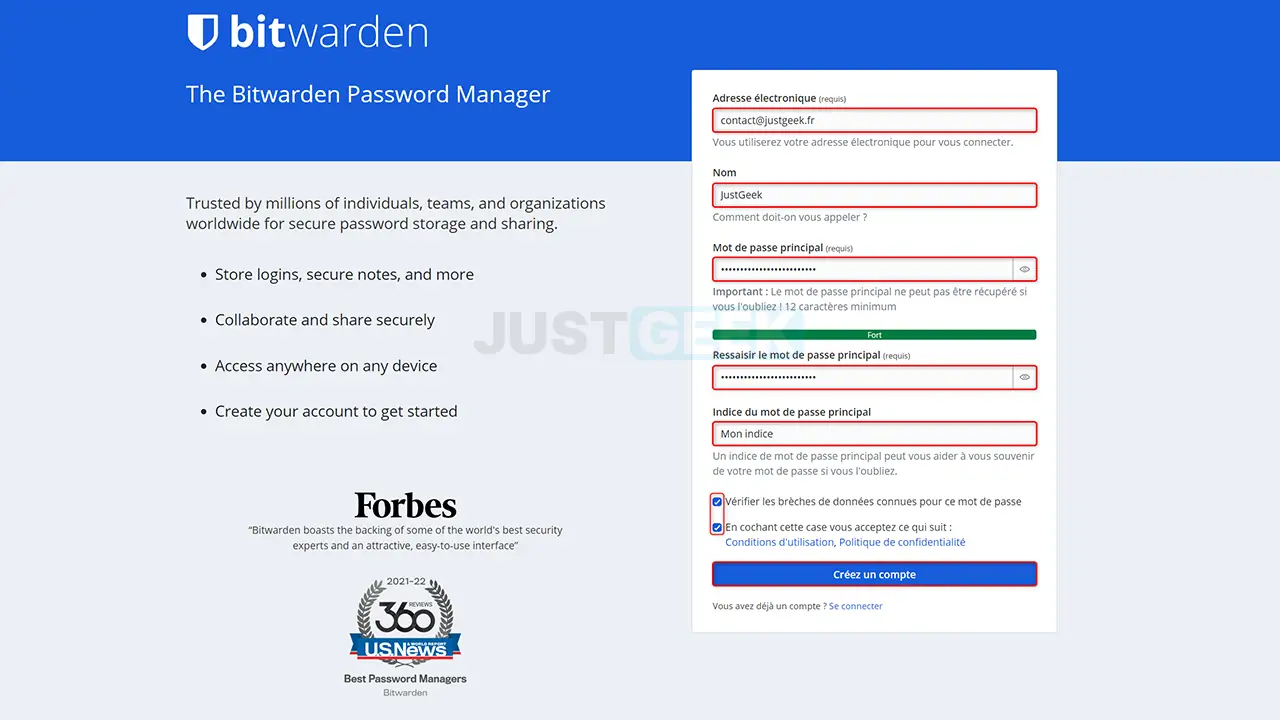
- Une fois votre compte Bitwarden créé, connectez-vous à l’aide de vos identifiants.
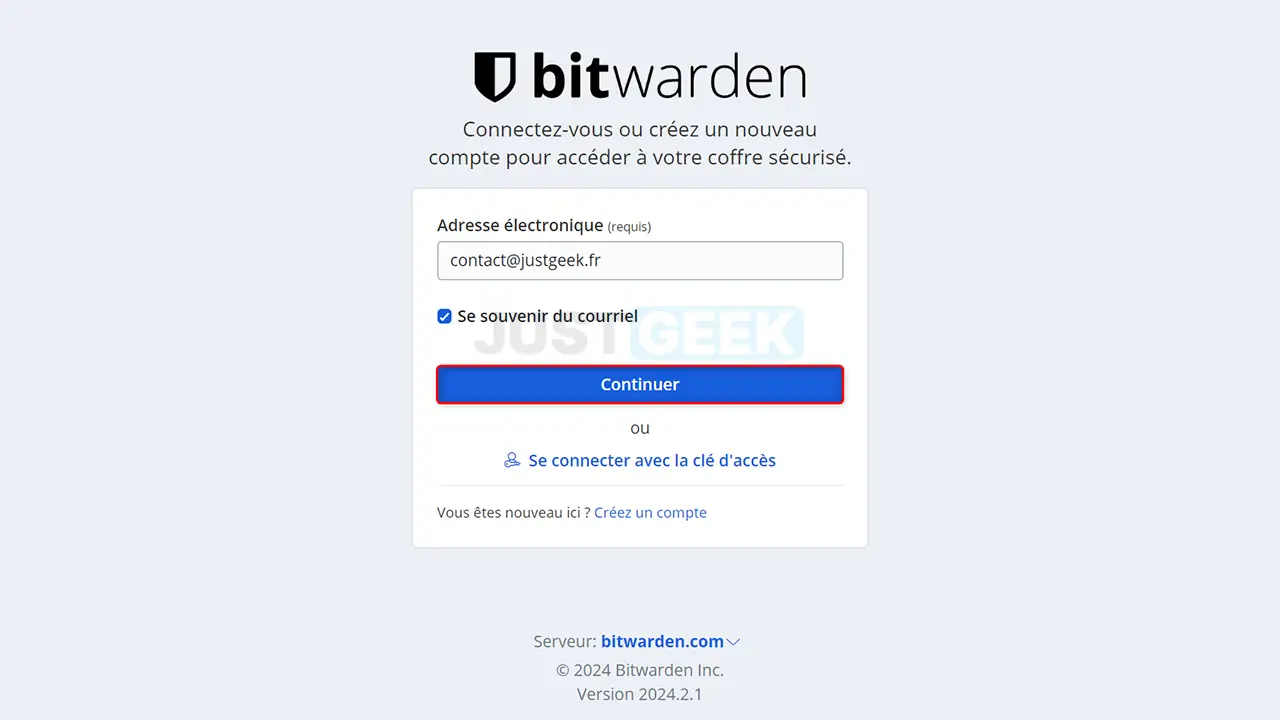
- Vous voilà sur l’interface de Bitwarden. Dans un premier temps, cliquez à droite sur « Envoyer le courriel » pour vérifier votre compte et débloquer toutes les fonctionnalités.
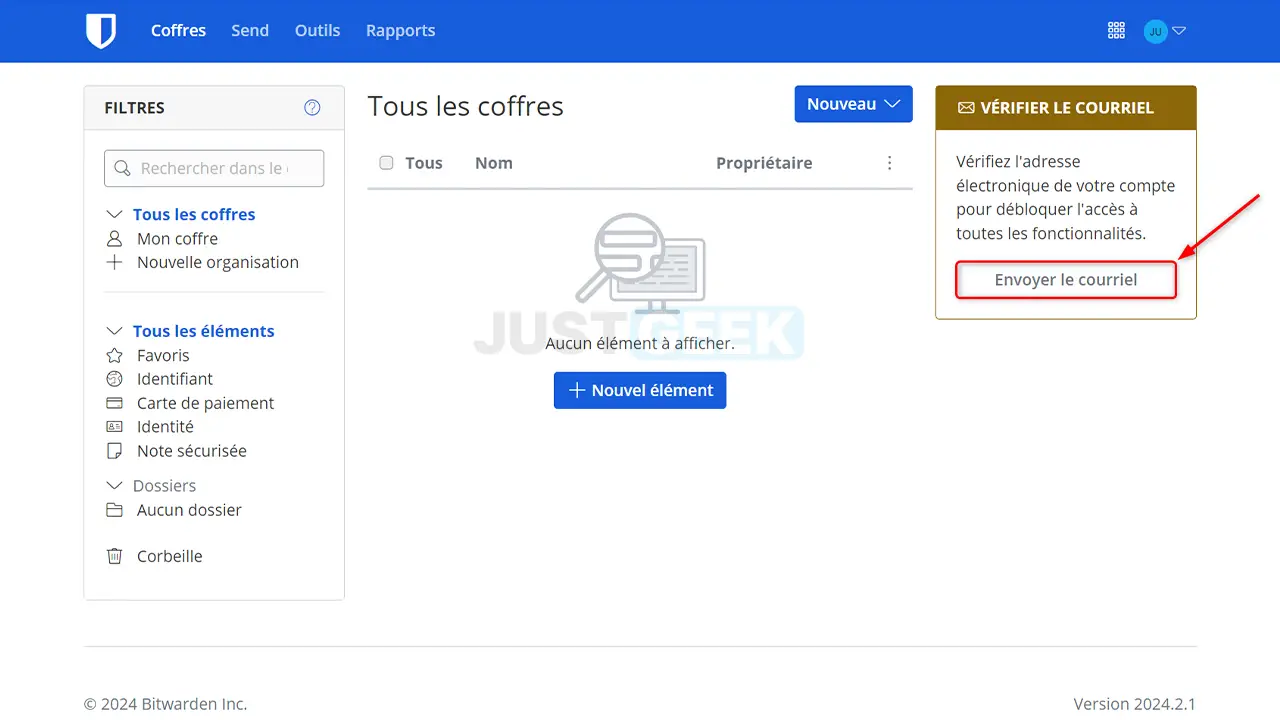
- Ouvrez votre boîte mail et cliquez sur le lien « Verify Email Adress Now » pour confirmer l’adresse e-mail de votre compte Bitwarden.
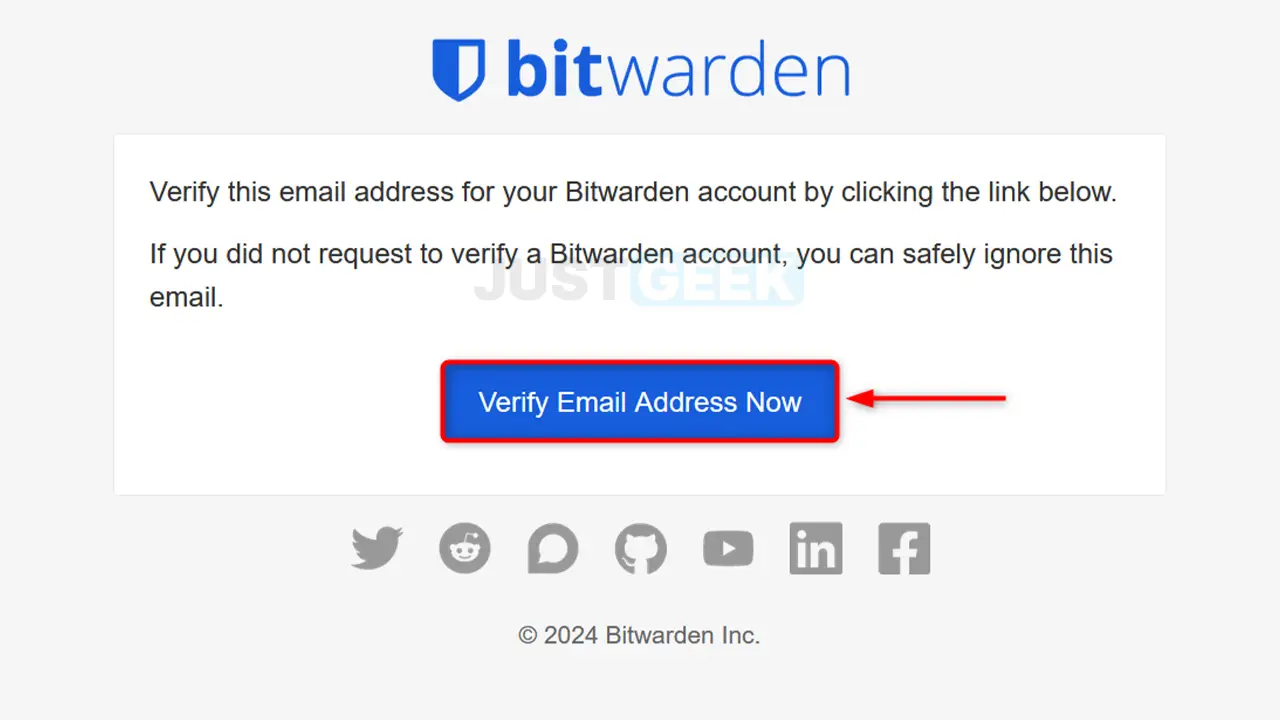
- Pour ajouter votre premier identifiant à votre coffre-fort numérique, cliquez sur « + Nouvel élément ».
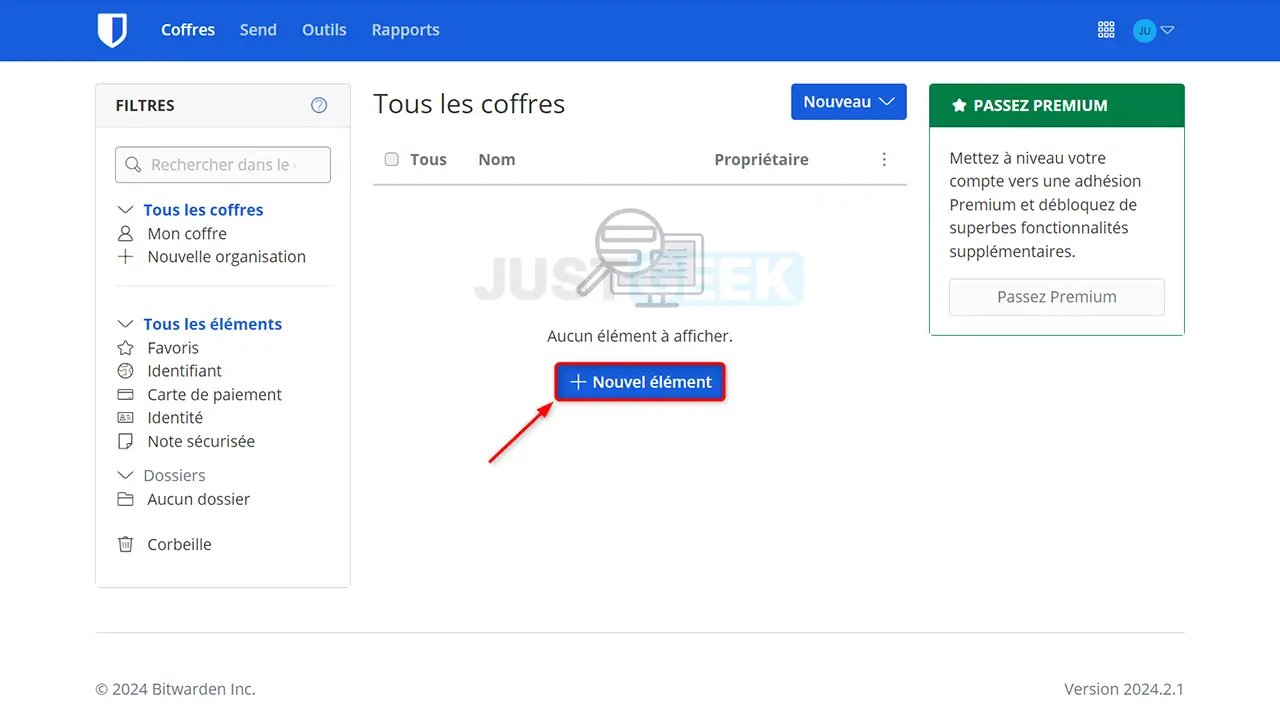
- Renseignez le nom du service en ligne dans « Nom » puis ajoutez vos identifiants de connexions dans « Nom d’utilisateur » et « Mot de passe » et enfin l’adresse du site dans « URL 1 ». Validez avec le bouton « Enregistrer ».
📝 Note : Répétez les étapes 6 et 7 pour enregistrer vos autres identifiants de sites web sur Bitwarden.
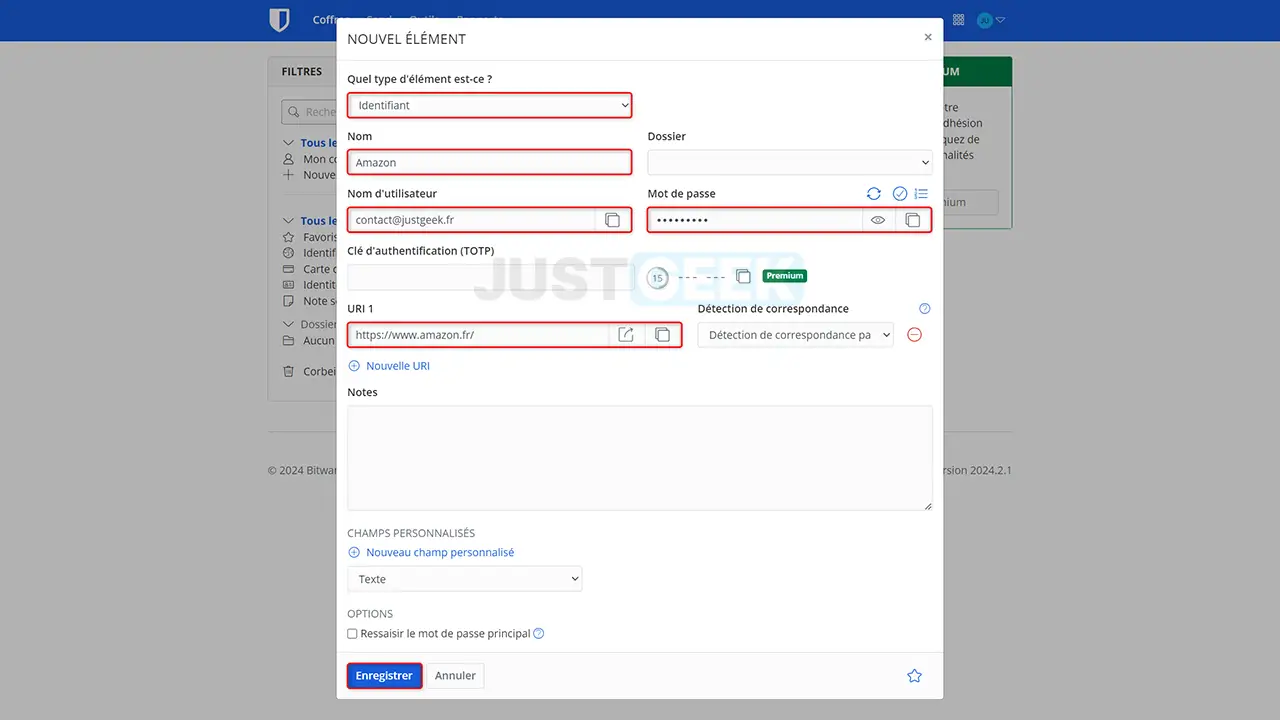
- Une fois effectué, il est possible d’accéder directement au site web en cliquant sur les 3 points verticaux à droite de son nom puis sélectionnez « Ouvrir ».
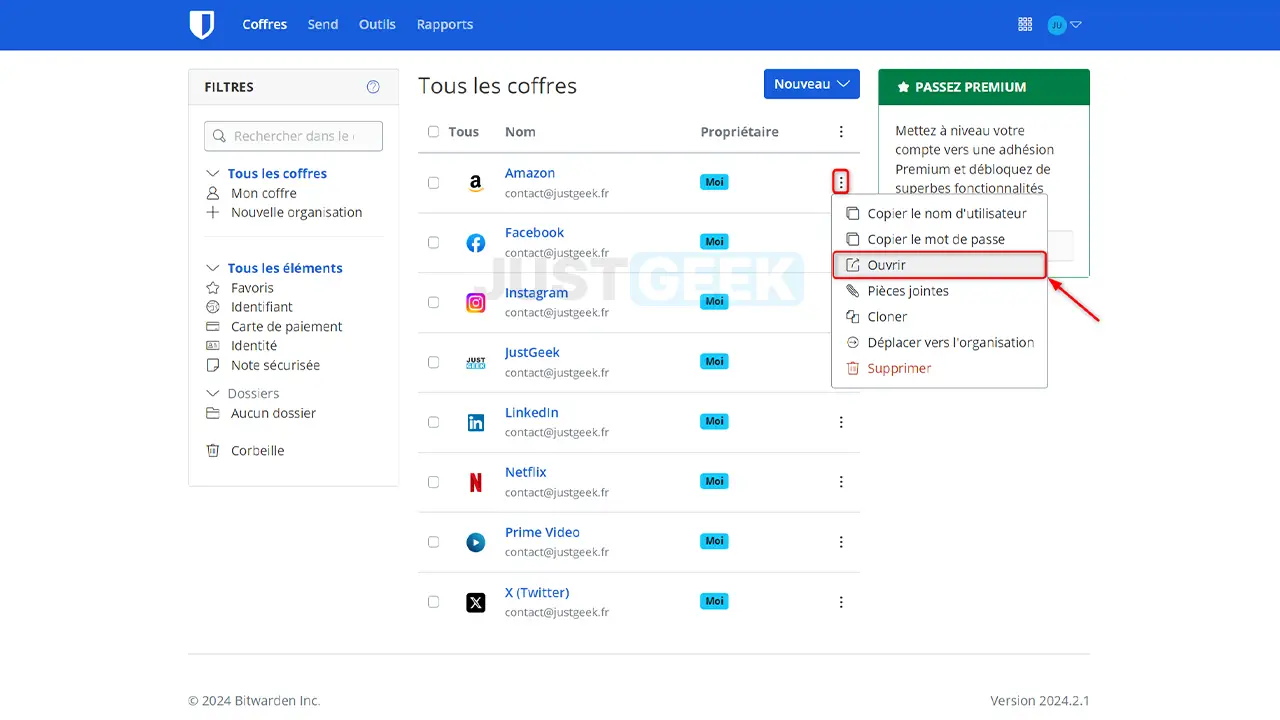
- Bitwarden contient un générateur de mots de passe forts. Pour accéder à cet outil, cliquez sur le menu « Outils » et « Générateur ». Renseignez une longueur, le nombre minimum de chiffres et caractères spéciaux et validez avec le bouton « Régénérer un mot de passe ».
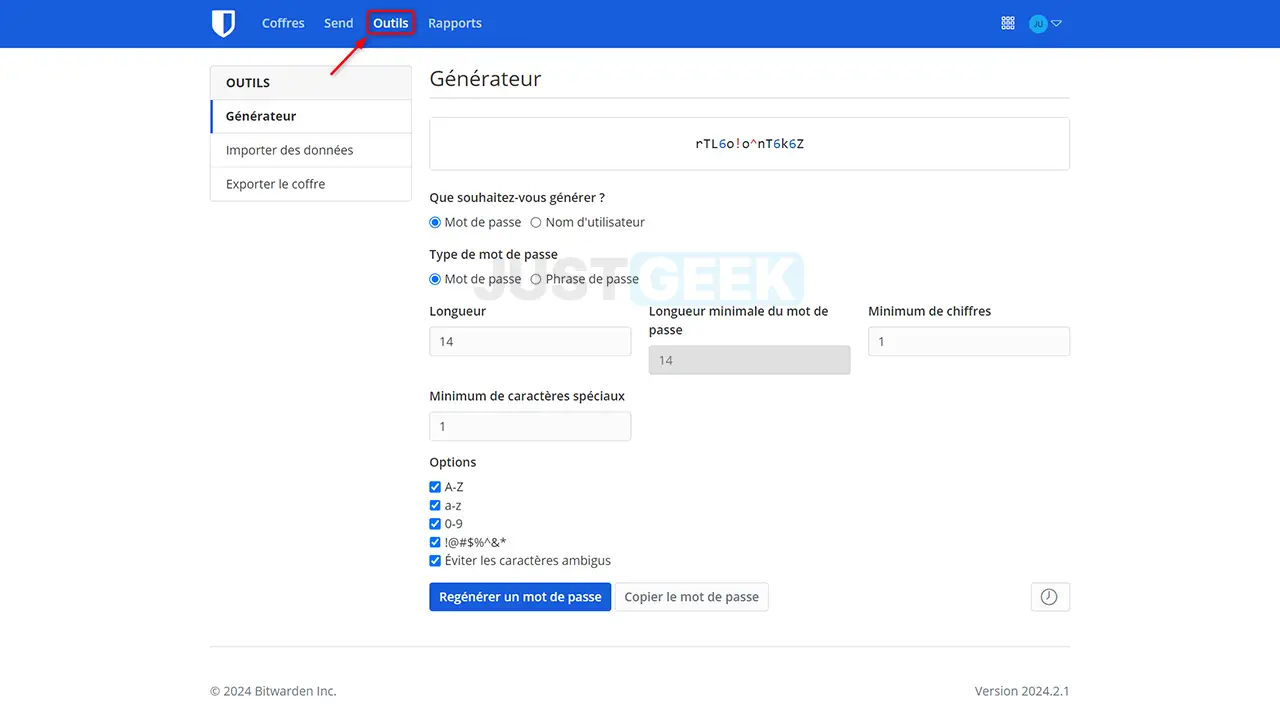
- Pour installer l’extension de Bitwarden, cliquez sur votre avatar en haut à droite puis sur « Télécharger les applications ».
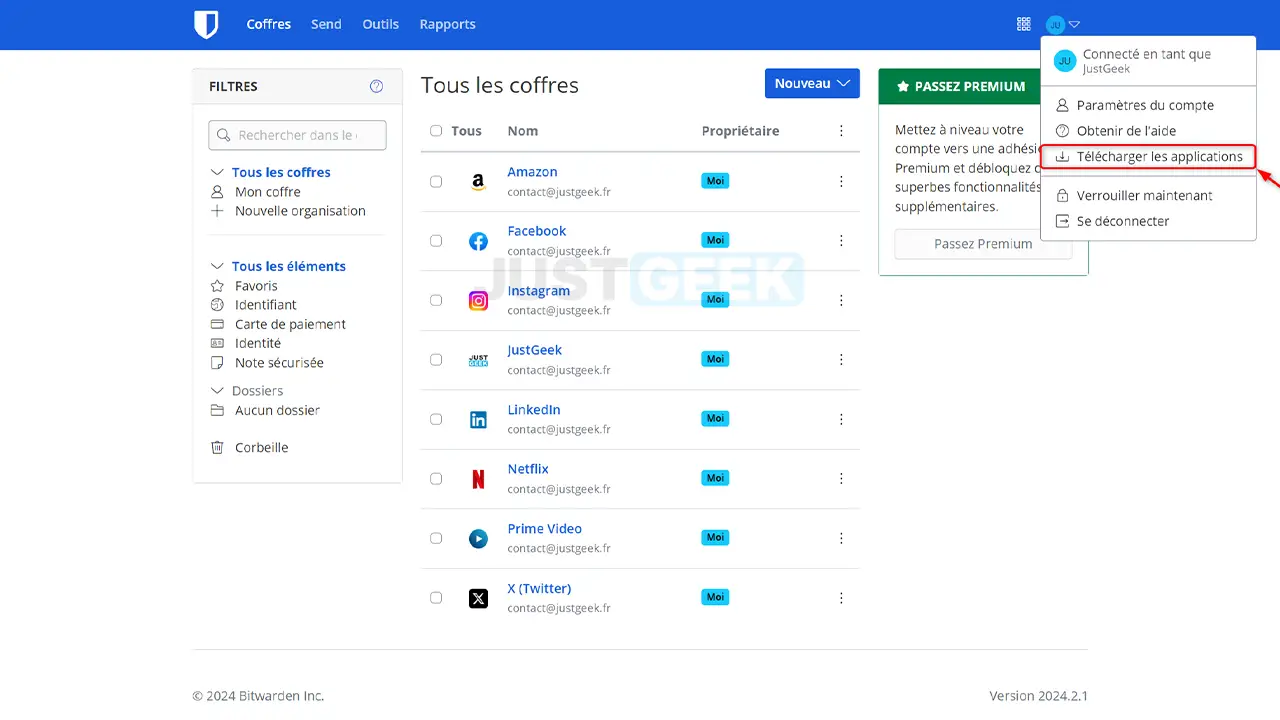
- Sous la section « Web Browser Extensions », cliquez sur l’icône de votre navigateur web. Suivez le processus d’installation pour ajouter l’extension à votre navigateur.
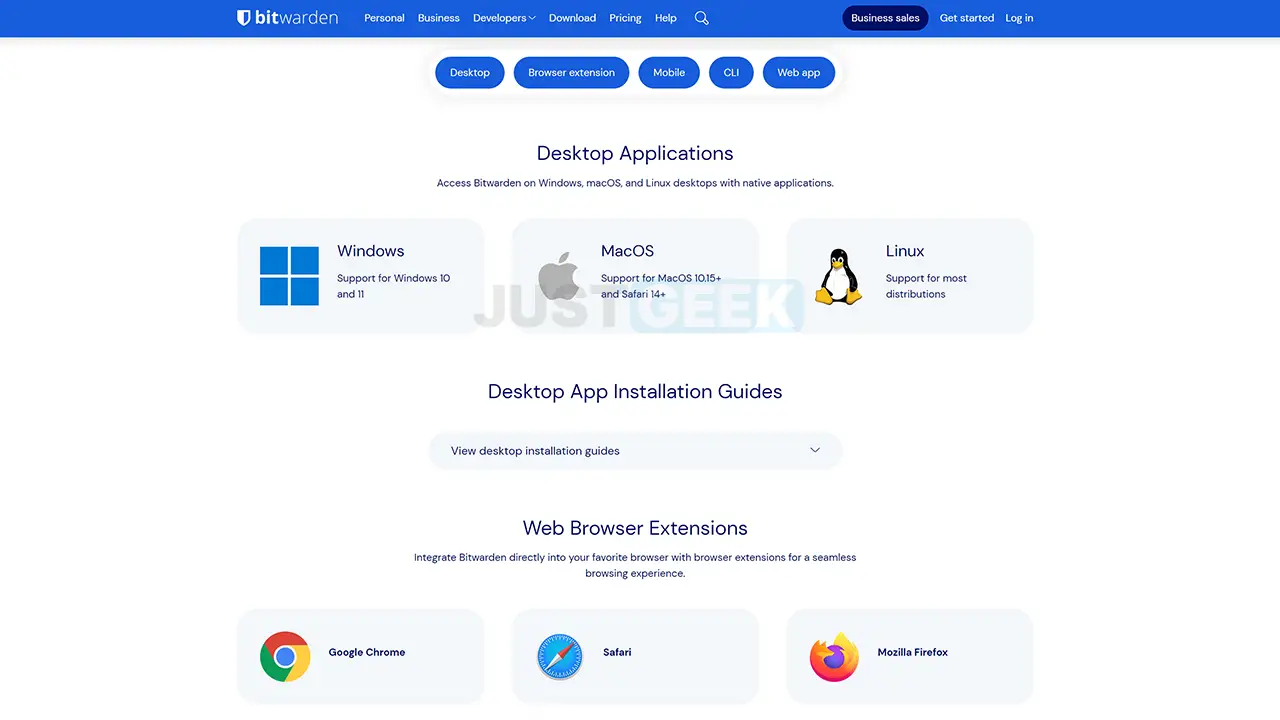
- Une fois installée, l’icône de l’extension Bitwarden apparaîtra dans la barre d’outils de votre navigateur. Cliquez dessus pour retrouver tous vos mots de passe mémorisés.
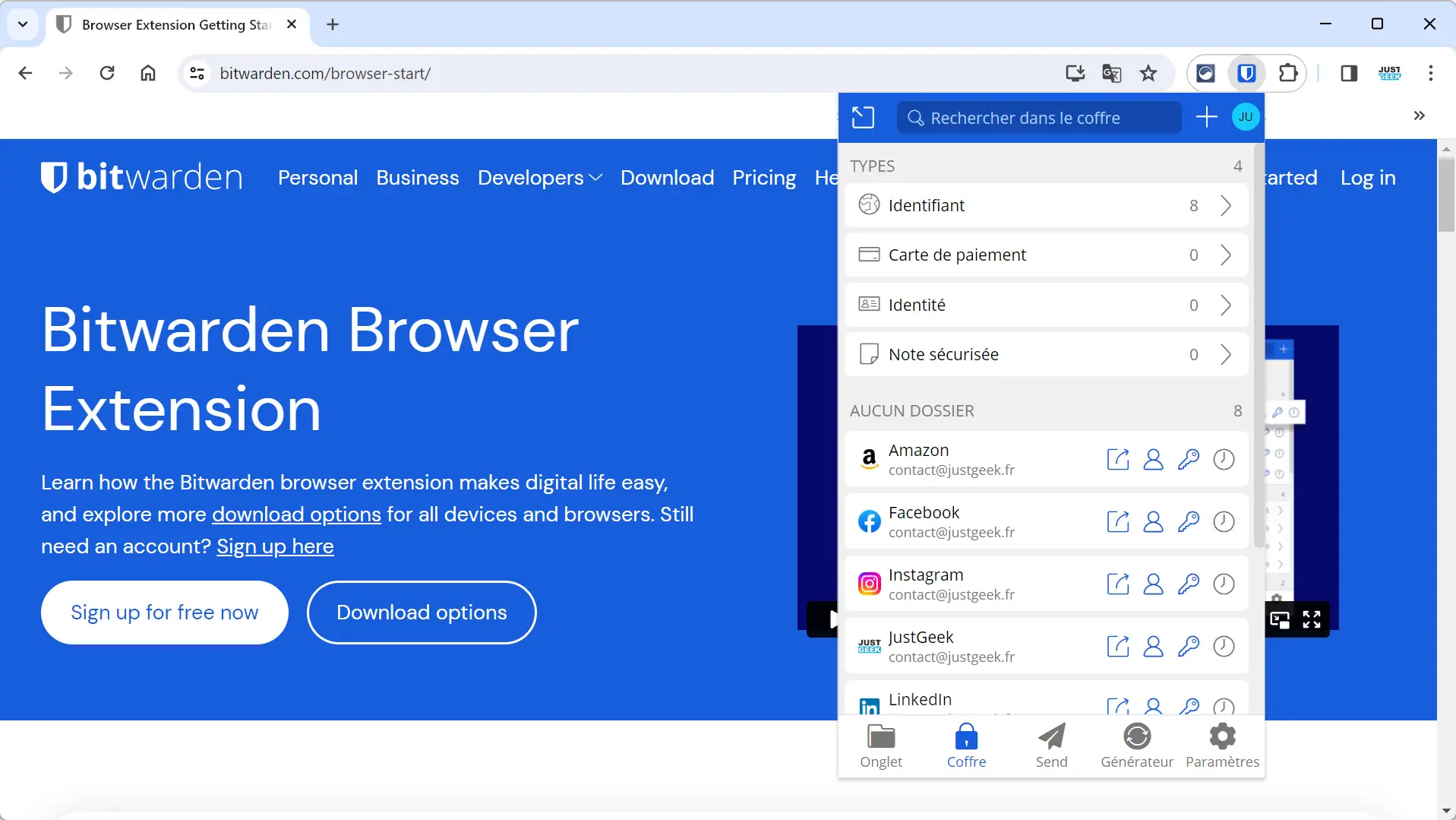
- Pour rendre l’accès à vos services enregistrés dans Bitwarden encore plus facile, vous découvrirez que le gestionnaire propose une fonction de remplissage automatique pour vos identifiants. Lorsque vous êtes sur un formulaire de connexion, il vous suffit de sélectionner l’icône de Bitwarden qui apparaît. Bitwarden s’occupera alors d’entrer automatiquement votre adresse e-mail et votre mot de passe, vous évitant ainsi la saisie manuelle.
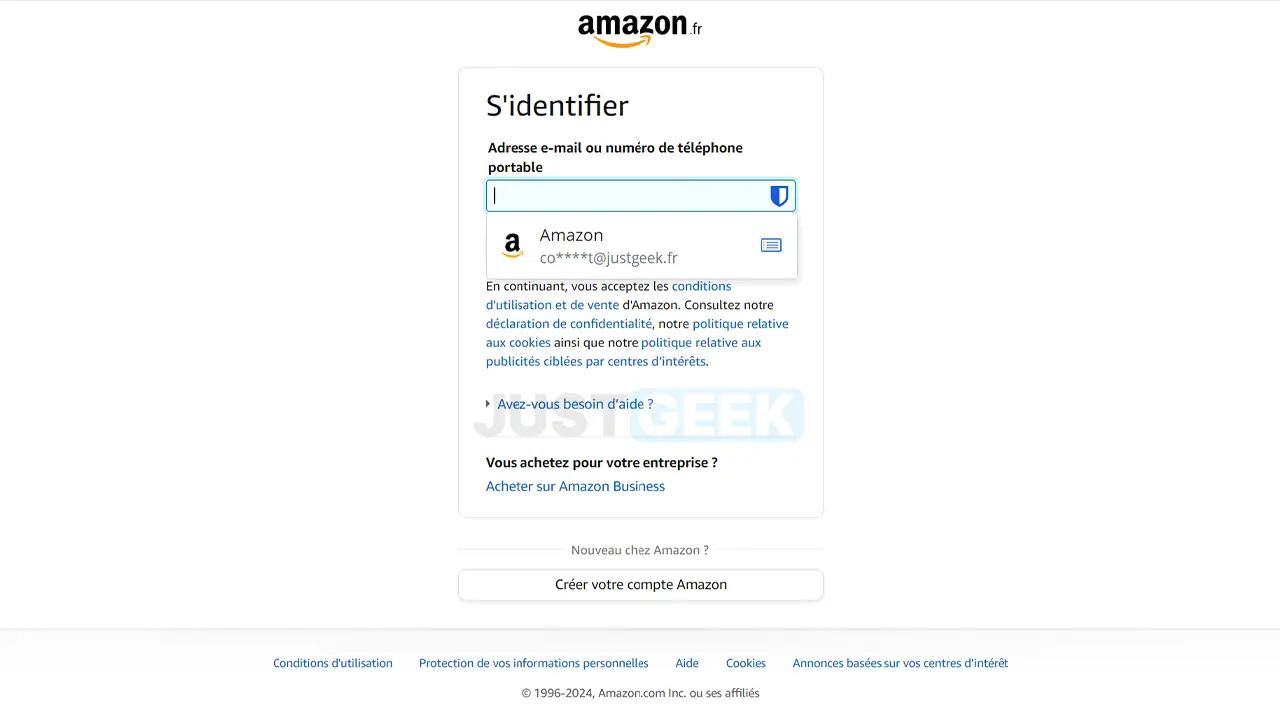
✅ Et voilà, en suivant ces étapes simples, vous avez désormais à votre disposition un moyen efficace et sécurisé pour gérer vos mots de passe avec Bitwarden.
Pourquoi utiliser un gestionnaire de mots de passe ?
Chaque année, et cela depuis de nombreuses années, le constat est alarmant : « 123456 » trône encore et toujours en tête de liste des pires mots de passe utilisés sur Internet. Selon une étude de NordPass, plus de quatre millions de personnes à travers le monde continuent de miser sur cette combinaison pourtant vulnérable, qui ne résiste pas une seule seconde face aux outils de déchiffrement utilisés par les pirates informatiques !
En 2025, un mot de passe robuste doit impérativement être long, mêler chiffres, lettres en majuscules et en minuscules ainsi que des caractères spéciaux, et être unique pour chaque service. Il est également sage de changer ses mots de passe régulièrement, tous les trois ou quatre mois pour les comptes les plus sensibles, et d’activer l’authentification à double facteur lorsqu’elle est disponible. Ces règles, bien qu’essentielles pour notre sécurité, peuvent s’avérer contraignantes sur la longueur, surtout lorsque l’on multiplie les comptes en ligne sans l’aide d’un gestionnaire de mots de passe.
Bien que la plupart des navigateurs web intègrent désormais leur propre gestionnaire de mots de passe, ceux-ci se limitent au web et ne prennent pas en compte les applications mobiles et les logiciels de bureau. C’est ici qu’un gestionnaire de mots de passe comme Bitwarden devient incontournable. En plus de gérer vos mots de passe, il permet d’enregistrer vos documents d’identité et vos moyens de paiement dans un coffre-fort numérique sécurisé.
En somme, un gestionnaire de mots de passe comme Bitwarden vous simplifie la vie non seulement en sécurisant tous vos mots de passe, mais aussi en vous libérant de la contrainte de devoir les retenir tous. Il vous suffit de mémoriser un seul mot de passe maître pour accéder en toute sécurité à l’ensemble de vos identifiants.
Conclusion
Selon nous, Bitwarden est sans doute l’un des meilleurs gestionnaires de mots de passe sur le marché, aux côtés de KeePass. Gratuit, open source et facile d’utilisation, il combine parfaitement sécurité, accessibilité et transparence pour répondre aux besoins de tous les utilisateurs. L’essayer, c’est l’adopter 😉 !